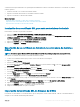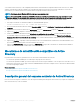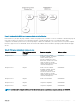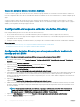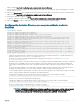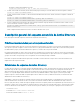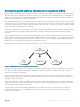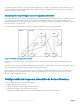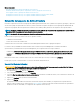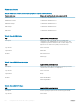Users Guide
Si utiliza la CA raíz empresarial de Microsoft para asignar automáticamente todas las controladoras de dominio a un certicado SSL, deberá
realizar lo siguiente:
1 Instalar el certicado SSL en cada controladora de dominio.
2 Exportar el certicado de CA raíz de la controladora de dominio a iDRAC.
3 Importar el certicado SSL del rmware de iDRAC.
Enlace relacionado
Instalación de un certicado SSL para cada controladora de dominio
Exportación de un certicado de CA raíz de la controladora de dominio a iDRAC
Importación del certicado SSL de rmware de iDRAC
Instalación de un certicado SSL para cada controladora de dominio
Para instalar el certicado SSL para cada controladora:
1 Haga clic en Inicio > Herramientas administrativas > Política de seguridad de dominio.
2 Expanda la carpeta Políticas de claves públicas, haga clic con el botón derecho del mouse en Conguración de la solicitud de
certicados automática y haga clic en Solicitud de certicados automática.
Aparece el Asistente para instalación de petición automática de certicado.
3 Haga clic en Siguiente y seleccione Controladora de dominio.
4 Haga clic en Siguiente y en Terminar. Se instalará el certicado SSL.
Exportación de un certicado de CA raíz de la controladora de dominio a
iDRAC
NOTA
: Si el sistema ejecuta Windows 2000 o si está utilizando una CA independiente, los siguientes pasos pueden variar.
Para exportar el certicado de CA raíz de la controladora de dominio a iDRAC.
1 Localice la controladora de dominio que ejecuta el servicio de CA de Microsoft Enterprise.
2 Haga clic en Inicio > Ejecutar.
3 Introduzca mmc y haga clic en OK (Aceptar).
4 En la ventana Consola 1 (MMC), haga clic en Archivo (o Consola en sistemas Windows 2000) y seleccione Agregar o quitar
complemento.
5 En la ventana Agregar o quitar complemento, haga clic en Agregar.
6 En la ventana Complemento independiente, seleccione Certicados y haga clic en Agregar.
7 Selecione Equipo y haga clic en Siguiente.
8 Seleccione Equipo local, haga clic en Terminar, y a continuación haga clic en Aceptar.
9 En la ventana Consola 1 , vaya a la carpeta Certicados Personal Certicados.
10 Localice el certicado de CA raíz y haga clic con el botón derecho del mouse sobre ese elemento. Seleccione Todas las tareas y haga
clic en Exportar....
11 En el Asistente de exportación de certicados, haga clic en Siguiente y seleccione No exportar la clave privada.
12 Haga clic en Siguiente y seleccione Codicado en base 64 X.509 (.cer) como el formato.
13 Haga clic en Siguiente y guarde el certicado en un directorio del sistema.
14 Cargue el certicado guardado en el paso 13 en iDRAC.
Importación del certicado SSL de rmware de iDRAC
El certicado SSL de la iDRAC es el certicado idéntico que se utiliza para el servidor web de la iDRAC. Todas las controladoras iDRAC se
entregan con un certicado autormado predeterminado.
Conguración
de cuentas de usuario y privilegios 151